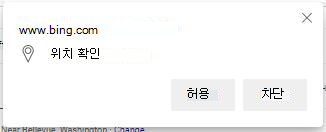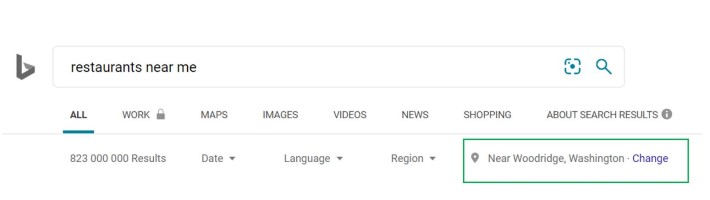Bing에서 검색할 때 디바이스의 위치를 사용하여 검색 쿼리에 더 잘 응답하고 가장 가까운 커피숍과 같은 관련 정보를 제공할 수 있습니다. 이 위치는 WiFi 데이터베이스, 셀 타워 위치 데이터베이스 및 GPS를 비롯한 다양한 기술을 사용하여 확인할 수 있습니다.
Bing과 위치를 공유하는 방법
이전에 Bing에서 위치 요청을 허용하거나 차단하지 않은 경우 위치를 묻는 프롬프트가 표시됩니다. Bing에서 이 정보를 사용하도록 허용하면 브라우저의 위치가 공유되어 보다 정확한 로컬 검색 결과가 생성됩니다.
Bing에서 위치를 편집하는 방법
위치를 포함하지 않고 로컬 항목을 검색하면 Bing에서 검색하는 현재 위치가 표시됩니다.
변경을 클릭하여 위치를 조정할 수 있습니다. 허용을 클릭하여 Bing이 현재 위치에 액세스할 수 있도록 허용합니다. 수동으로 입력할 수도 있습니다. Bing이 현재 위치에 액세스하도록 허용하도록 선택하면 위치를 묻는 메시지가 표시됩니다(이전에 Bing에서 위치 요청을 허용하거나 차단하지 않은 경우).
브라우저 팝업에서 허용을 클릭하면 Bing에서 사용자의 위치를 사용하여 로컬 검색 결과를 제공합니다.
위치를 수동으로 입력하면 Bing에서 해당 위치를 일시적으로 사용합니다. 영구 위치로 설정하려면 이 위치 저장을 클릭합니다. 위치는 저장되고 향후 검색에 사용됩니다.
위치 액세스를 켜고 끄는 방법
사용자의 위치에 대한 액세스를 허용하거나 거부할 수 있습니다. 다른 브라우저에 대한 지침은 다음과 같습니다.
Edge 및 Chrome
웹 사이트에서 사용자의 위치를 요청하면 페이지 맨 위에 경고가 표시됩니다.
-
사이트에서 사용자의 위치를 사용하도록 하려면 허용을 클릭합니다.
-
사용자의 위치를 사용하도록 사이트의 요청을 차단하려면 차단을 클릭합니다.
-
현재 세션 중에 사이트가 사용자의 위치를 사용하지 않도록 하려면 팝업을 닫습니다.
Bing의 위치 설정을 다시 설정하려면 다음을 수행합니다.
-
주소 표시줄에서 잠금 아이콘 클릭
-
사이트 설정을 클릭합니다.
-
사용 권한에서 위치 및 업데이트 권한으로 이동합니다.
Internet Explorer
웹 사이트에서 사용자의 위치를 묻는 메시지가 표시되면 페이지 아래쪽에 경고가 표시됩니다.
-
사이트에서 사용자의 위치를 사용하도록 하려면 예를 클릭합니다.
-
사용자의 위치를 사용하도록 사이트의 요청을 차단하려면 아니요를 클릭합니다.
-
현재 세션 중에 사이트가 사용자의 위치를 사용하지 않도록 하려면 X를 클릭하여 경고 창을 닫습니다.
Bing의 위치 설정을 다시 설정하려면 다음을 수행합니다.
-
주소 표시줄에서 잠금 아이콘 클릭
-
웹 사이트 권한으로 이동
-
위치 켜기 또는 끄기